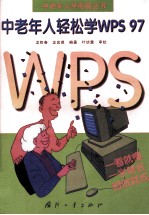第1章 功能强大、易学易用的WPS 97 1
第2章 学用WPS 97快速入门 4
2.1 开机、启动WPS 97 4
2.2 输入文稿 6
2.3 存盘 7
2.4 关闭文档、退出WPS 97和关机 8
2.4.1 关闭文档 9
2.4.2 退出WPS 97 10
2.4.3 关机 10
2.5 打开文档 11
2.6 打印文档 12
2.7 深入学习WPS 97导读 12
第3章 启动WPS 97进入输入或编辑状态 14
3.1 启动WPS 97 14
3.1.1 常规启动法 14
3.1.2 打开已有文档启动法 17
3.2 打开文档 18
3.2.1 快速打开文档 18
3.2.2 用“常用”工具栏的“打开”按钮打开文档 19
3.2.3 用菜单命令打开文档 22
3.3 建立新文件 22
3.3.1 用启动法建立新文件 23
3.3.2 用“常用”工具栏的“建新文件”按钮建立新文件 23
3.3.3 用WPS 97内提供的文件模板创建所需格式的新文件 23
3.3.4 WPS 97内提供的文件模板类型 25
第4章 查看文档 30
4.1 移动光标与滚动文档 31
4.1.1 用键盘移动光标和滚动文档 31
4.1.2 用鼠标滚动文档和移动光标 32
一、用鼠标滚动文档 32
二、用鼠标移动光标 33
4.1.3 快速准确地移动光标 34
一、用菜单命令“编辑/定位”快速移动光标 34
二、用菜单命令“编辑/查找/查找对话框/键入查找内容/查找下一个”可迅速准确地将光标移到某个文字、数字或字符上 35
4.2 选择文档显示方式 37
一、图文排版 37
二、文本编辑 37
三、打印预览 37
四、比例显示 38
第5章 输入文稿 40
5.1 输入文本 40
5.1.1 输入汉字 41
一、用“全拼”输入法输入汉字 41
二、用“五笔字型”输入法输入汉字 44
三、用其它汉字输入法输入汉字 47
5.1.2 怎样空格、空行和换行 47
一、空格 47
二、换行和空行 48
5.1.3 输入英文字母和数字 48
一、进入英文数字输入状态 48
二、输入英文数字 48
5.1.4 输入标点符号和常用字符 49
一、输入英文标点符号和常用字符 49
二、输入中文标点符号和常用字符 49
5.1.5 插入特殊字母字符 51
5.1.6 插入当时日期和时间 53
5.1.7 在文稿中插入另一文档——灌入文本 54
5.1.8 文本格式设置及其修饰 55
5.2 插入公式 56
5.2.1 启动公式编辑器进入公式编辑窗口 56
一、正常启动 56
二、启动公式编辑器的辅助方法 57
5.2.2 插入公式举例 60
5.3 制作表格 68
5.3.1 用拖放法自动制表 70
5.3.2 用设置法创建表格 71
5.3.3 移动表格位置 73
一、选定表格 73
二、移动表格 73
5.3.4 调节行高、列宽和整个表格尺寸 74
一、改变行高 74
二、改变列宽 74
三、整表缩放 75
5.3.5 在格中加斜线 75
5.3.6 格的合并 76
一、用鼠标拖放法合并格 76
二、用快捷菜单法合并格 78
5.3.7 格的分解 78
5.3.8 填充表格 79
5.4 插入图像图片 80
5.4.1 插入图像 80
5.4.2 调整图像大小 82
5.4.3 调整图像位置 83
5.4.4 插入图片(剪贴画) 83
5.5 绘制图形 86
5.5.1 使用绘图工具 86
一、打开绘图工具 86
二、使用“插入/图形/图形对象”菜单命令绘图 87
5.5.2 画直线、曲线和箭头线 87
一、画直线 87
二、画曲线 88
三、画箭头线 89
5.5.3 画矩形、菱形、任意多边形 89
一、画矩形和正方形 89
二、画圆角矩形和圆角正方形 89
三、画菱形和正菱形 90
四、画任意多边形 90
5.5.4 画圆、椭圆和弧 91
一、画椭圆和圆 91
二、画弧 91
5.5.5 在图形图片中加注文字或字符——插入单行文字 92
5.6 插入图表 93
5.7 绘制条形码 98
5.7.1 创建条形码 99
5.7.2 修改条形码 100
5.8 插入艺术字 100
5.9 加图文框 103
5.9.1 加文字框 103
5.9.2 加图形框 105
5.9.3 加图片框 105
5.9.4 创建图像框 108
5.9.5 创建对象框 108
5.10 加页眉、页脚和页号 108
第6章 编辑文稿 109
6.1 编辑文本 109
6.1.1 选定文本 109
6.1.2 文本的插入与改写——怎样处理漏字和错字 110
6.1.3 文本的删除与剪取(切) 110
一、文本的删除 110
二、文本的剪切(取) 111
6.1.4 文本的移动与复制 113
一、移动文本 113
二、复制文本 113
6.1.5 文本的定位、查找与替换 114
6.1.6 设置或改变字符格式:字体、字型、字号、字间距、粗体字、斜体字、加删除线和文本颜色 116
一、设置或改变字号 116
二、设置或改变字体 118
三、设置或改变字型、粗斜体、文本颜色、字间距及删除线 119
6.1.7 设置或改变段落格式:行间距、段落间距和文本的首行缩进、左右缩进、上中下对齐、左中右对齐、全部匀齐 120
6.1.8 汉字字符的修饰:空心字、立体字、阴影字、渐变字、阴文阳文、上下角标字、加上下划线 121
一、设置空心字 121
二、设置立体字 122
三、设置阴影字 124
四、设置渐变字 125
五、阳文、阴文 126
六、上下角标字 127
七、加上下划线 128
6.1.9 “恢复”和“重复”按钮可解您误操作之苦 129
6.1.10 “快捷菜单”可使您的操作更快捷 130
一、文本操作“快捷菜单” 130
二、图形、图像操作“快捷菜单” 131
三、图片、图表、表格操作“快捷菜单” 131
四、表元操作“快捷菜单” 131
6.2 编辑公式 132
6.2.1 删除公式 132
6.2.2 复制公式 132
6.2.3 移动公式位置 132
一、用拖放法移动公式位置 132
二、用“精确设置”法改变公式位置 133
6.3 编辑表格 133
6.3.1 删除表格和删除表格中的内容 133
一、删除表格 133
二、删除表格中的内容 133
6.3.2 复制表格和复制表格中的内容 133
一、用拖放法复制表格 133
二、用“复制+粘贴”法复制表格 133
三、复制表格中的内容 133
6.3.3 改变表格位置 134
一、用拖放法改变表格位置 134
二、用“精确设置”法改变表格位 134
三、设置表格排版位置 134
四、设置表格排版层次 134
6.3.4 增减行列数 135
一、增减行数 135
二、增减列数 136
6.3.5 改变表格属性——表格外观 136
6.3.6 改变表格属性——表框特征:表格位置、尺寸、边框、边线、文字绕排、阴影、填充等 137
6.3.7 改变表格属性——行列特征:行线列线粗细和风格 139
6.3.8 改变格的风格和格中内容的格式 141
6.3.9 在单元格中插入图像图片 144
6.3.10 对表格中的数据进行四则运算 145
6.4 编辑图片 145
6.4.1 删除图片 145
6.4.2 复制图片 145
6.4.3 移动图片、设置图片的排版位置和层次 146
6.4.4 改变图片属性——精确设置图片位置与尺寸、边线颜色与边线风格、填充颜色与填充风格、阴影颜色与阴影风格、文字绕排方式等 146
6.5 编辑图像 147
6.5.1 删除图像 147
6.5.2 复制图像 147
6.5.3 移动图像、设置图像的排版位置和层次 147
6.5.4 改变图像属性——精确设置图像位置与尺寸、边线颜色与边线风格、填充颜色与填充风格、阴影颜色与阴影风格、文字绕排方式等 147
6.5.5 图像的镜像和旋转 149
6.5.6 图像的插入和编辑全过程举例 150
6.6 编辑图形 151
6.6.1 删除图形对象 151
6.6.2 复制图形对象 151
6.6.3 移动图形对象、设置图形对象的排版位置和层次 151
一、移动图形对象 151
二、设置图形对象的排版位置和层次 152
6.6.4 改变图形对象的尺寸 152
6.6.5 改变图形属性——图形位置与尺寸、线的粗细与风格、边线颜色与风格、填充颜色与风格、阴影颜色与风格、文字绕排、镜像和旋转等 152
一、编辑直线 152
二、编辑曲线 154
三、编辑矩形(或圆角矩形) 155
四、编辑菱形 155
五、编辑多边形 155
六、编辑圆、椭圆或弧 156
七、编辑“单行文字” 156
6.6.6 组合和分解图形对象 157
一、组合图形对象 157
二、分解图形对象 157
6.7 编辑图表 157
6.8 文本自动校对 159
第7章 保存文档和输出文本 161
7.1 文件存盘 161
7.2 文件换名存盘 162
7.3 保存所有文件 163
7.4 定时自动存盘和断电保护存盘 163
一、定时自动存盘 163
二、断电保护存盘 163
7.5 输出文本 164
第8章 打印文档 166
8.1 版面页面设计 166
8.1.1 选择纸张尺寸、纸张方向和稿纸方式 166
8.1.2 设置页边距 169
8.1.3 设置分栏 169
8.1.4 插入页眉、页脚、页号 171
8.1.5 修改或删除页眉、页脚 173
一、修改页眉、页脚 173
二、删除页眉、页脚 173
8.1.6 插入分隔符:分页符、分栏符 173
8.2 科技文档格式设置举例 174
8.3 打印 175
8.3.1 设置打印机 175
8.3.2 打印预览 177
8.3.3 启动打印、暂停打印和退出打印 178
一、启动打印 178
二、暂停打印 180
三、继续打印、退出打印 180
8.3.4 打印反片 180
第9章 遇到问题如何获得帮助 181
9.1 从“WPS 97自述文件”中获得帮助 181
9.2 从“WPS 97常见问题解答”中获得帮助 181
9.3 从“WPS 97帮助文件”中获得帮助 182
9.3.1 按索引寻求帮助 182
9.3.2 按目录寻求帮助 184
9.4 如何获得在线帮助 186
附录Ⅰ WPS 97的安装方法 188
附录Ⅱ WPS 97的菜单命令及其热键 189
参考文献 195
- 《中老年人心脑血管保健》路军章,冯立新编著 2004
- 《老年人营养常识》卢祥之等著;常振国等编 2011
- 《中老年人养生饮食与食疗》索颖著 2001
- 《中老年钢琴即兴伴奏教程 上》李念慈,梁汝哲编著 2015
- 《中老年钢琴即兴伴奏教程 下》李念慈,梁汝哲编著 2015
- 《中老年健康管理指南》张立平主编 2011
- 《美国犯罪未成年人的矫正制度概要》刘强编著 2005
- 《有病早求医 中老年常见症状诊疗指南》孟威宏,周景春,幸健华主编 2008
- 《中老年人学电脑 2011》刘霞编著 2011
- 《2013中老年人学电脑》罗亮编著 2013
- 《中老年人轻松学电脑》龙胜春,龙忠琪编著 1998
- 《中老年人轻松学WPS 97》龙胜春,龙忠琪编著 1998
- 《中老年人轻松学中文Word97》龙胜春,龙忠琪编著 1999
- 《轻松学用Windows 98与上网》龙胜春,龙忠琪编著 2000
- 《数字电路考研试题精选-详解及点评》龙忠琪,龙胜春主编 2003
- 《数字集成电路教程》龙忠琪,贾立新等编著 2001
- 《脉冲数字与开关波形》J.米尔曼 H.托布著;龙忠琪译 1971
- 《低噪声电子设计》(美)C.D.莫特钦巴切尔,F.C.菲特钦著;龙忠琪译 1977
- 《数字电路解题技巧50法及题解300例》龙忠琪等编著 2002
- 《微波集成电路仿真 mwSPICE原理及应用》龙忠琪等编著 1994
- 《网络互联技术手册 第2版》(美)(K.唐斯)Kevin Downes等著;包晓露等译 1999
- 《工业管道泄漏防治》阮徐狓,仉家骅编 1988
- 《俄汉工业产权词汇》中国专利局信息中心编译 1990
- 《多元络合物电镀》方景礼编著 1983
- 《THE GOVERNMENT/PRESS CONNECTION PRESS OFFICERS AND THEIR OFFICES》STEPHEN HESS 1984
- 《中文Windows 98一点通》鲲鹏软件开发组编 1999
- 《森林工业译丛 第5辑 采伐循环作业》中国林业出版社编 1956
- 《PRESS》POLITICS & PUBLIC OPINION IN BIHAR 1912-1947 2010
- 《Press law》Robin Callender Smith. 1978
- 《SUING THE PRESS》RODNEY A.SMOLLA 1986